Tương tự như các mẫu máy tính xách tay thông thường trên thị trường, Chromebook cũng được trang bị một chiếc bàn di chuột (trackpad) nhằm thay thế hoàn toàn cho chuột thông thường, và giúp nâng lên tính di động cũng giống khả năng sử dụng linh hoạt của thiết bị.
Tuy nhiên, nếu xét trên góc độ tổng thể, việc sử dụng chuột thường thì sẽ cho dùng thử và công suất làm việc nhỉnh hơn so với trackpad. Đó là nguyên nhân tại sao bạn cũng có thể muốn kết nối chiếc Chromebook của mình với chuột không dây để sử dụng hàng ngày. Phải làm thế nào?
Miễn là Chromebook của bạn có bổ trợ Bluetooth, bạn hoàn toàn có thể tùy ý kết nối thiết bị với những phụ kiện ngoại vi không dây phổ biến (chẳng hạn như bàn phím, chuột, tai nghe và các phụ kiện khác) để nâng cao trải nghiệm sử dụng.
Trước tiên, nhấp chuột vào phần đồng hồ ở góc dưới cùng bên phải màn hình Chromebook để hiển thị bảng cài đặt nhanh Quick Settings. Sau đó, bạn bấm vào biểu tượng bánh răng để mở menu Settings.
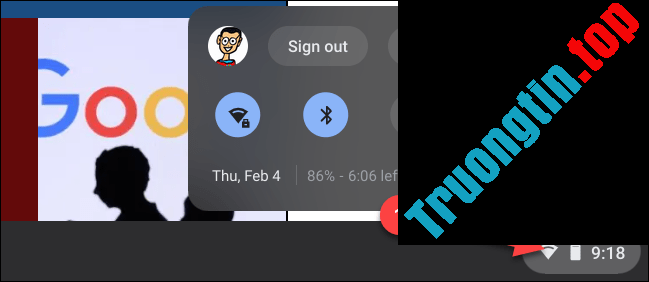
Trong giao diện menu Settings, bạn cuộn xuống và bấm vào “ Bluetooth ”. Nếu Chromebook của bạn không bổ trợ Bluetooth, bạn sẽ không thấy tùy chọn này.
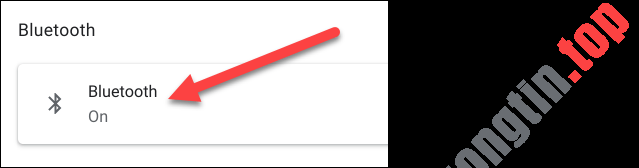
Bây giờ, hãy bấm vào công tắc gạt bên phải (cho nó chuyển thành màu xanh lam) để bật kết nối Bluetooth. Chromebook của bạn sẽ bắt đầu quét các thiết bị Bluetooth lân cận. Hãy đảm nói rằng chuột Bluetooth của bạn đang ở chế độ sẵn sàng ghép nối.
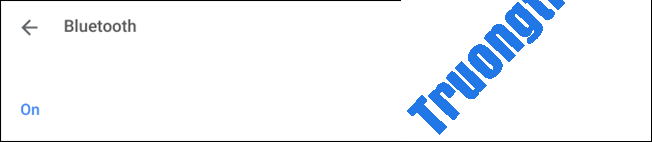
Khi bạn thấy tên của chuột mà mình muốn ghép nối xuất hiện trong phần “ Unpaired Devices ”, hãy nhấn vào nó.
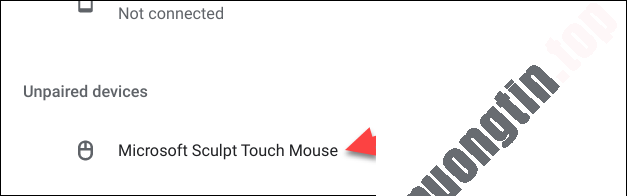
Một cửa sổ bật lên sẽ xuất hiện nhanh chóng trong lúc thiết bị thiết lập kết nối và bạn bắt buộc phải đợi một vài giây để hoàn chỉnh quá trình. Khi ghép nối thành công, bạn sẽ thấy chữ “ Connected ” màu xanh lục hiển thị bên dưới phần tên chuột trên màn hình Chromebook.
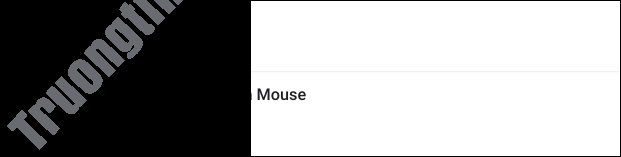
Chuột đã được kết nối và bạn có thể di chuyển con trỏ xung quanh màn hình. Từ bây giờ, chuột này cũng sẽ tự động kết nối với Chromebook khi bạn bật cả hai thiết bị lên.
- Những tựa game hay có thể chơi trên Chromebook
- Cách tạo phím Caps Lock trên Chromebook
- Cách quay video màn hình trên Chromebook
Chromebook,Bluetooth,chuột không dây,chuột Bluetooth,kết nối chuột Bluetooth với Chromebook,kết nối chuột không dây với Chromebook.
Nội dung Cách kết nối Chromebook với chuột Bluetooth được tổng hợp sưu tầm biên tập bởi: Tin Học Trường Tín. Mọi ý kiến vui lòng gửi Liên Hệ cho truongtin.top để điều chỉnh. truongtin.top tks.
Bài Viết Liên Quan
Bài Viết Khác
- Sửa Wifi Tại Nhà Quận 4
- Cài Win Quận 3 – Dịch Vụ Tận Nơi Tại Nhà Q3
- Vệ Sinh Máy Tính Quận 3
- Sửa Laptop Quận 3
- Dịch Vụ Cài Lại Windows 7,8,10 Tận Nhà Quận 4
- Dịch Vụ Cài Lại Windows 7,8,10 Tận Nhà Quận 3
- Tuyển Thợ Sửa Máy Tính – Thợ Sửa Máy In Tại Quận 4 Lương Trên 10tr
- Tuyển Thợ Sửa Máy Tính – Thợ Sửa Máy In Tại Quận 3
- Thợ Sửa Máy Bơm Nước Chạy Không lên nước Quận 4
- Pin Laptop Asus S56 Giá Rẻ Nhất
- Pin Laptop hp Giá Bao Nhiêu – Bảng Giá Chi Tiết
- Top 10 Địa Chỉ Sửa laptop bị nóng Ở Tại Quận 2 Tphcm
- Dịch Vụ Cài Win Đường Lữ Gia Quận 11








